Überprüfung der 9 besten Bildkonverter [2024]
Möchten Sie Ihr Bild aus Gründen der Gerätekompatibilität oder einer speziellen Anforderung in ein anderes Format konvertieren? Bildkonverter sind eine gute Wahl! Heute werden in diesem Beitrag die 8 besten Tools zur Bildkonvertierung vorgestellt. Alle Online- und Offline-Tools sind aufgeführt, darunter ArkThinker Free Online Image Converter, Zamzar, Convertio Image Converter, OnlineConvertFree, ArkThinker Video Converter Ultimate, Pixllion, Photoshop und XnConvert. Mit jedem dieser Tools können Sie Ihre Bildformate problemlos konvertieren. Lesen Sie jetzt dies Bildkonverter Testbericht und suchen Sie sich Ihr Bestes aus!
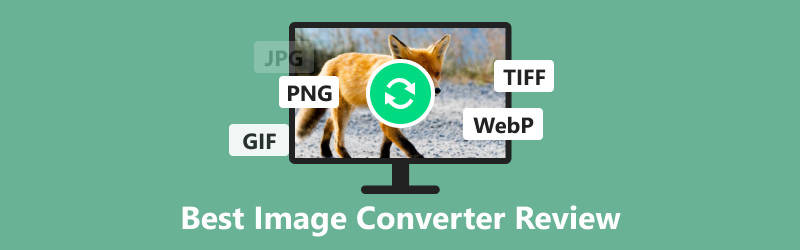
- LEITFADENLISTE
- Teil 1. Die 4 besten Online-Bildkonverter
- Teil 2. Die 4 besten Offline-Bildkonverter
- Teil 3. FAQs zu den besten Bildkonvertern
Teil 1. Die 4 besten Online-Bildkonverter
ArkThinker Kostenloser Online-Bildkonverter
ArkThinker Kostenloser Online-Bildkonverter ist eines der beliebtesten Tools zur Formatkonvertierung. Dieses Online-Tool unterstützt die Konvertierung verschiedener Formate, darunter JPG/JPEG, PNG, GIF, BMP, TIF/TIFF, WebP, SVG, EPS, TGA, ICO, PCX, PSD, PXR usw. Sie können damit die Formate .jpg, .png und .gif exportieren. Dank seiner benutzerfreundlichen Oberfläche und leistungsstarken Leistung kann es eine einzelne Bildkonvertierung in Sekundenschnelle abschließen.

Hauptmerkmale:
◆ Konvertieren Sie ein oder mehrere Bilder online in ein anderes Format.
◆ Transformieren Sie verschiedene Bildformate in großen Mengen (bis zu 40 Bilder).
◆ Unterstützt über 20 gängige Bildformate.
◆ Bieten Sie ein intuitives Design und eine einfache Benutzeroberfläche.
Unterstützte Betriebssysteme: Netz
Eingabeformat: JPG/JPEG, PNG, GIF, BMP, TIF/TIFF, WebP, SVG, EPS, TGA, ICO, PCX, PSD, PXR usw.
Ausgabeformat: JPG, PNG und GIF.
- Die Nutzung ist 100%-frei.
- Als Online-Tool ist es sehr sicher und sauber.
- Konvertieren Sie Bilder ohne Wasserzeichen.
- Die Größe der hochgeladenen Bilder ist auf jeweils 5 MB begrenzt.
So konvertieren Sie Bilder online
Wenn Sie Anfänger sind, können Sie der einfachen Anleitung unten folgen! Beginnen Sie jetzt mit der Bildkonvertierung!
Zugriff auf diese kostenloser Bildformatkonverter mit einem Webbrowser.
Wählen Sie das Zielausgabeformat aus JPG, PNG und GIF.
Klicken Datei zum Start hinzufügen um ein oder mehrere Bilder hochzuladen, die Sie konvertieren müssen.
Klicken Sie nach einigen Sekunden auf Alles herunterladen , um das konvertierte Bild zu speichern.
Zamzar
Zamzar ist ein umfassendes Online-Tool zur Dateikonvertierung. Es unterstützt die Konvertierung von Dokumenten, Bildern, Videos und Audios (über 1200+). Wenn es um die Bildkonvertierung geht, müssen Sie sich keine Sorgen machen. Denn alle gängigen Bildformate werden unterstützt! Gleichzeitig bietet es einen begrenzten, aber kostenlosen Online-Speicher zum Speichern von Verlaufsdateien. Wenn Sie erweiterte Funktionen benötigen, stehen Ihnen auch 3 Abonnementoptionen von Basic, Pro bis Business zur Verfügung.
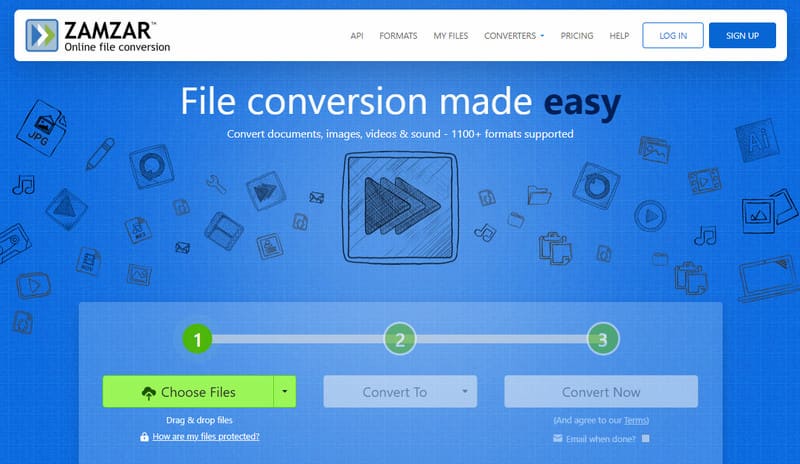
Unterstützte Betriebssysteme: Netz
Eingabeformat: 3FR, AI, ARW, BMP, CR2, CRW, DCR, DNG, EMF, EPS, ERF, GIF, MEF, MRW, NEF, ORF, PCX, PDF, PNG, PPM, PSD, RAF, RAW, SVG, TIFF, WebP usw.
Ausgabeformat: BMP, GIF, JPG, PDF, PNG, TGA, TIFF, WBMP und WEBP.
- Konvertieren Sie einzelne Bilder mit bis zu 50 MB.
- Unterstützt verschiedene gängige Formate.
- Die Benutzeroberfläche ist für Anfänger leicht zu bedienen.
- Die kostenlose Version begrenzt die Anzahl der Konvertierungen pro Tag.
- Das sofortige Herunterladen von Bildern nach der Stapelkonvertierung wird nicht unterstützt.
Convertio Bildkonverter
Convertio Bildkonverter ist ein effizientes Tool zum Formatwechsel. Sie können damit Bilder aus lokalen Ordnern, Google Drive und Dropbox hochladen. Convertio unterstützt eine Reihe von Eingabe- und Ausgabeformaten. Beim Exportieren bleibt die Originalqualität erhalten. Noch wichtiger ist, dass es große Bilder schnell auf einmal stapelweise verarbeiten kann. Es löscht alle Bilder nach 24 Stunden von seinen Servern, sodass es sicher verwendet werden kann.
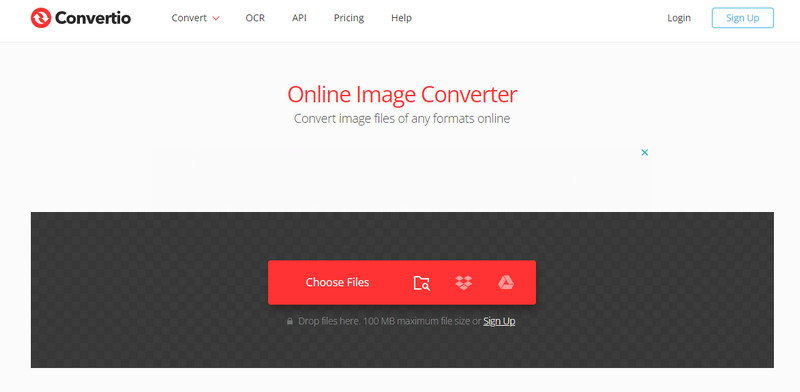
Unterstützte Betriebssysteme: Netz
Eingabeformat: 3FR, ARW, AVIF, BMP, CR2, CRW, CUR, DCM, DCR, DDS, DNG, ERF, EXR, FAX, FTS, G3, G4, GIF usw.
Ausgabeformat: PNG, JPEG, SVG, WEBP, ICO, HDR, BMP, GIF, TIFF, PSD, DDS, AVIF, HEIC, CUR, RGB usw.
- Konvertieren Sie das Bilddateiformat mit nur einem Klick.
- Die Benutzeroberfläche ist für jeden Benutzer intuitiv.
- Maximieren Sie die Bildgröße auf bis zu 100 MB.
- Die Benutzeroberfläche enthält einige Anzeigen.
OnlineConvertKostenlos
OnlineConvertKostenlos ist ein benutzerfreundlicher webbasierter Bildkonverter, der eine Vielzahl von Bildformaten unterstützt. Neben Bildern kann er auch Archive, Dokumente, Bücher, Audio und Videos konvertieren. Der gesamte Konvertierungsprozess dauert nur wenige Sekunden. Anschließend können Sie mit den zusätzlichen Bearbeitungstools das Bild entsprechend skalieren, zuschneiden und komprimieren!
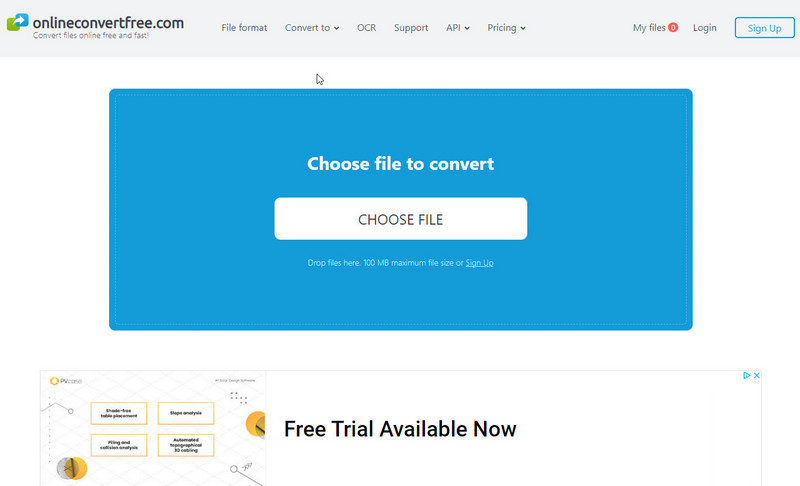
Unterstützte Betriebssysteme: Netz
Eingabeformat: JPG, PNG, BMP, GIF, TIFF, SVG, WEBP, HEIC, ICO, PDF, CR2, RAW, ARW, DNG usw.
Ausgabeformat: JPG, PNG, BMP, GIF, TIFF, SVG, WEBP, PDF, ICO usw.
- Unterstützt verschiedene Dateitypen, einschließlich Bilder.
- Der Betriebsablauf ist einfach zu navigieren.
- Hat viele nervige Anzeigen.
- Die kostenlose Version konvertiert nur 3 Dateien gleichzeitig.
Teil 2. Die 4 besten Offline-Bildkonverter
ArkThinker Video Converter Ultimate
ArkThinker Video Converter Ultimate ist eine All-in-One-Formatsoftware für Windows- und Mac-Computer. Sie ist hauptsächlich für die Konvertierung von Videos konzipiert. Außerdem wird auch die Bildkonvertierung unterstützt. Sie bietet über 20 integrierte Tools in der Toolbox. Und der Bildkonverter kann Ihnen helfen, Bilder in JPG, PNG und einige gängige Bildformate zu konvertieren. Darüber hinaus bietet sie dank ihrer hervorragenden Verarbeitungsleistung eine überragende Konvertierungsgeschwindigkeit. In wenigen Sekunden können Sie problemlos mehrere Bilder gleichzeitig konvertieren!
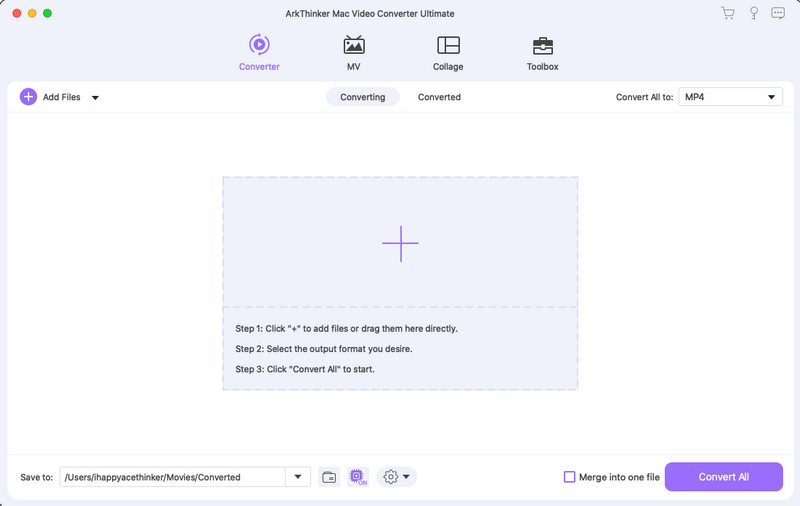
Hauptmerkmale:
◆ Unterstützt die Konvertierung verschiedener Bildformate, wie zum Beispiel Bild zu JPG.
◆ Konvertieren Sie über 1.000 Bild-, Video- und Fotoformate.
◆ Bietet professionelle und leistungsstarke Bearbeitungsfunktionen.
◆ Bietet eine integrierte Toolbox mit über 20 Tools.
Unterstützte Betriebssysteme: Windows 11/10/8/7 und Mac OS X 10.12 oder höher
Eingabebildformat: JPG/JPEG, PNG, GIF, BMP, TIF/TIFF, WebP, SVG usw. und so weiter.
Ausgabebildformat: JPG/JPEG, PNG, BMP, TIF/TIFF und WebP.
- Es ist für Anfänger und Fortgeschrittene geeignet.
- Konvertieren Sie mehrere Bilder schnell in jedes beliebige Format.
- Erstellen Sie mit wenigen Klicks beeindruckende visuelle Inhalte.
- Passen Sie die Parameter nach Belieben an.
- Auf Mobiltelefonen nicht verfügbar.
- Um auf alle Funktionen zugreifen zu können, müssen Sie es abonnieren.
So konvertieren Sie Bilder offline
Wenn Sie einen Computer verwenden, laden Sie bitte zuerst ArkThinker Video Converter Ultimate herunter. Anschließend können Sie hier die folgenden Schritte zum Konvertieren von Bild zu Bild lesen!
Installieren und starten Sie diesen ultimativen Bildkonverter auf Ihrem Desktop. Navigieren Sie dann zum Werkzeugkasten Tab und wählen Sie Bildkonverter.
Klicken Sie auf das große Plus-Symbol, um das zu konvertierende Bild hochzuladen.
Wählen Sie die exportierten Bildformate neben Alles konvertieren in.
Klicken Sie abschließend Konvertieren alle um das Bild in einem neuen Format zu speichern.
Pixel
Pixllion ist ein Multiformat-Bilddateikonverter. Er unterstützt verschiedene Eingabe- und Ausgabebildformate. Mit seiner Hilfe können Sie Bilder problemlos stapelweise in über 65 Formate konvertieren. Gleichzeitig bietet er leistungsstarke Bearbeitungsfunktionen, darunter Komprimieren, Drehen, Größenänderung, Wasserzeichen usw. Anschließend können Sie ein perfektes Bild mit einem neuen Format und neuen Effekten erstellen.
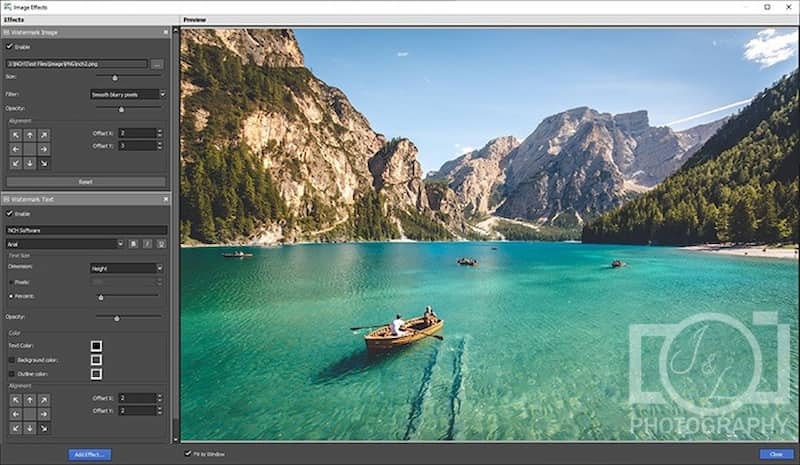
Unterstützte Betriebssysteme: Windows (alle); macOS 10.5 oder höher
Eingabebildformat: JPEG, GIF, PNG, PDF, BMP, RAW, PSD, ICO, HEIC und mehr.
Ausgabebildformat: JPEG, JPG, PNG, GIF, BMP, ICO, PSD, SVG, TGA, TIF, PPM, RAW, PGF, RAF, WMF, EMF, HEIC, PDF, DNG, CR2 usw.
- Schnelle Konvertierung ohne Qualitätsverlust.
- Einfaches Bearbeiten von Bildern mit integrierten Tools.
- Zeigen Sie das Bild vor der Konvertierung in der Vorschau an.
- Begrenzte erweiterte Funktionen.
- Die Schnittstelle ist nicht benutzerfreundlich genug.
Photoshop
Photoshop ist ein professioneller Bildeditor und Formatkonvertierungstool, das für Windows, macOS, iPadOS und Android verfügbar ist. Die meisten Leute verwenden Photoshop, um herausragende visuelle Inhalte zu erstellen. Sie können damit auch Bilder in ein gewünschtes Format ändern oder exportieren. Sie können beispielsweise JPG in Photoshop in GIF konvertieren. Der einzige Nachteil ist, dass die Lernkurve steil ist, sodass es eher für fortgeschrittene Benutzer geeignet ist.
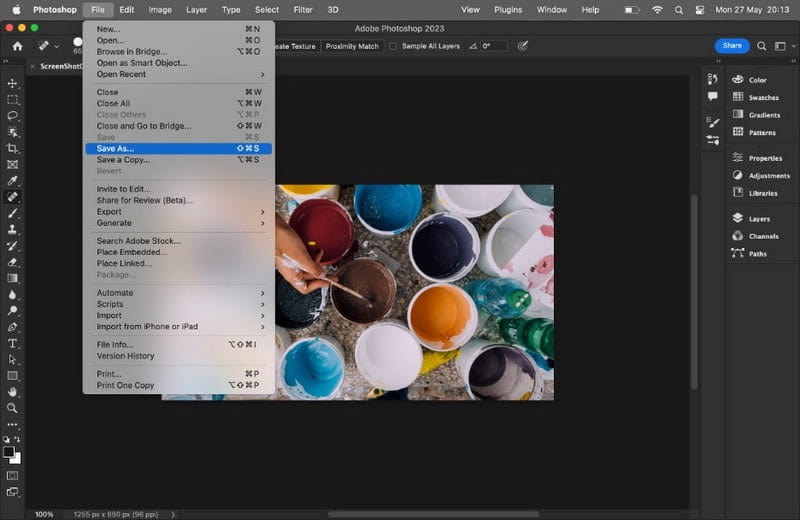
Unterstützte Betriebssysteme: Windows 10 (64-Bit) 21H2 und höher; macOS 11.0 und höher; iPadOS 16.0 und höher; Android 9.0 und höher
Eingabebildformat: PNG-, JPEG-, EPS-, TIFF- und RAW-Formate.
Ausgabebildformat: PNG, JPEG, GIF, TIFF usw.
- Bearbeiten und passen Sie Bilder plattformübergreifend an.
- Konvertieren Sie Bildformate mit Originalqualität.
- Unterstützt das Anpassen von Bildern, Grafiken und mehr.
- Es werden nur begrenzte Bildformate unterstützt.
- Der Abonnementpreis ist etwas teuer.
- Es ist komplex für Anfänger.
XnConvert
XnConvert ist eine kostenlose, aber vielseitige Software zum Ändern von Bildformaten. Diese Software unterstützt die Eingabe von über 500 Formaten und den Export von über 70 Dateiformaten. Sie können damit Bilder plattformübergreifend konvertieren. Darüber hinaus eignet sie sich am besten für die Stapelkonvertierung, sodass Sie eine schnelle Konvertierung erhalten und Zeit sparen. Darüber hinaus bietet XnConvert grundlegende Bearbeitungsfunktionen und ein umfangreiches Toolset, mit dem Sie die Bildeffekte weiter anpassen können.
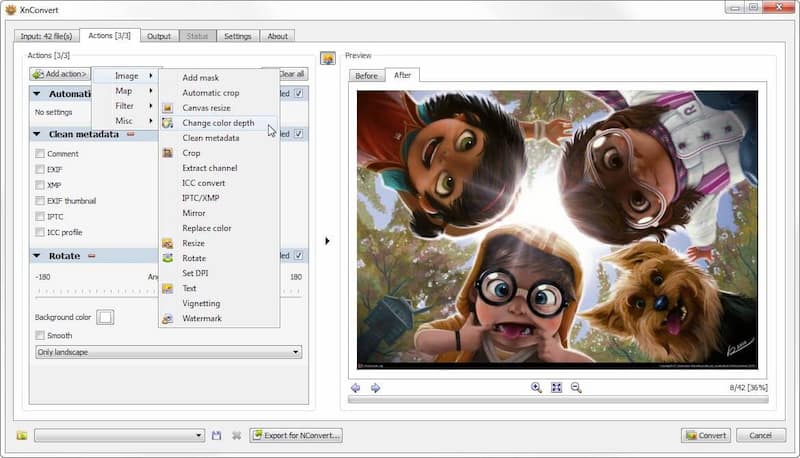
Unterstützte Betriebssysteme: Windows, Mac, Linux
Eingabebildformat: JPEG, TIFF, PNG, GIF, WebP, PSD, JPEG2000, JPEG-XL, OpenEXR, Kamera-RAW, HEIC, PDF, DNG und CR2.
Ausgabebildformat: JPG, PNG, BMP, EMF, GIF, ICO, PCX, PDF, PSD, RAW, TIF und mehr.
- Unterstützt zahlreiche Dateiformate.
- Keine integrierte Adware oder Spyware.
- Exportieren Sie nahtlos ein oder mehrere Bilder.
- Die Benutzeroberfläche ist alt und nicht intuitiv.
- Der Operationsvorgang ist komplex.
Teil 3. FAQs zu den besten Bildkonvertern
Was ist der beste Online-Bildkonverter?
Der beste Online-Bildkonverter sollte sauber und sicher sein. ArkThinker Kostenloser Online-Bildkonverter ist eine großartige Wahl. Es kann Bilder innerhalb weniger Sekunden konvertieren und ohne Wasserzeichen exportieren.
Was ist der beste Bildkonverter für das iPhone?
Der beste Bildkonverter für das iPhone ist Der Bildkonverter App. Mit dieser App können Sie verschiedene Bildformate direkt von Ihrem iPhone konvertieren.
Was ist der beste kostenlose JPG-zu-JPEG-Konverter?
Es bestimmt die Größe Ihres Bildes. Einige Online-JPEG-Bildkonverter wie OnlineConvertFree und i2IMG sind normalerweise kostenlos und einfach zu verwenden. Genießen Sie die problemlose Online-Bildkonvertierung!
Kann ich Bilder in PDF konvertieren?
Ja. Einige Online-Konverter können Ihnen helfen. Sie können beispielsweise OnlineConvertFree ausprobieren. Es unterstützt die einfache Konvertierung verschiedener Dateiformate. Und es ist kostenlos.
Abschluss
Nach dem Lesen dieses Artikels erhalten Sie 8 hervorragende Bildkonverter. Alle können Ihnen dabei helfen, Bilder in JPG, PNG, SVG und weitere gängige Formate zu konvertieren. Dieser Artikel enthält detaillierte Informationen zu jedem von ihnen. Dann können Sie Ihr bevorzugtes Konvertierungstool auswählen, das Ihren Anforderungen entspricht! Haben Sie noch weitere Fragen zum besten Bildkonverter? Kommentieren Sie hier!
Was haltet Ihr von diesem Beitrag? Klicken Sie hier, um diesen Beitrag zu bewerten.
Exzellent
Bewertung: 4.9 / 5 (basierend auf 415 Stimmen)
Relative Artikel
- Bild bearbeiten
- So bearbeiten und beschneiden Sie animierte GIFs mit 4 effektiven Methoden
- 10 GIF-Konverter zum Konvertieren zwischen Bildern/Videos und GIFs
- Beste GIF-Editor-Tools, die für alle Computer und Geräte geeignet sind
- So erstellen Sie GIFs aus Bildern auf dem Desktop und Mobiltelefon
- Schnelle Schritte zum Hinzufügen von Text zu einem GIF mithilfe der Caption Maker-Tools
- Musik zu GIF hinzufügen: Integrieren Sie Musik nach der Konvertierung in Ihr GIF
- GIF Resizer: Ultimative Tools zum Ändern der Größe Ihres animierten GIF
- [6 Tools] So legen Sie eine GIF-Loop-Änderung fest und spielen sie für immer ab
- GIF-Cutter: So schneiden Sie GIFs mit einfachen und schnellen Methoden
- So entfernen Sie Alamy-Wasserzeichen aus Bildern (100% funktioniert)



